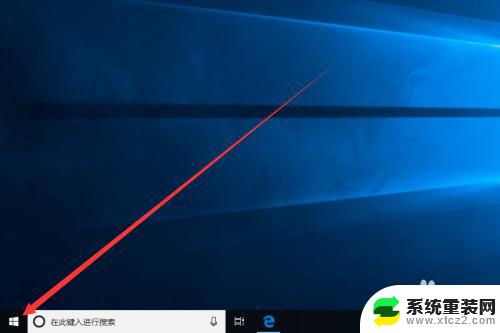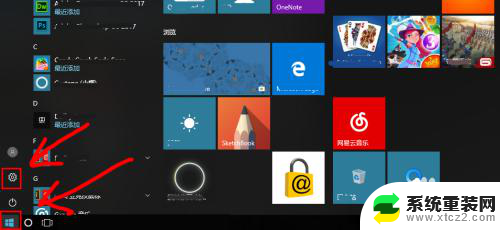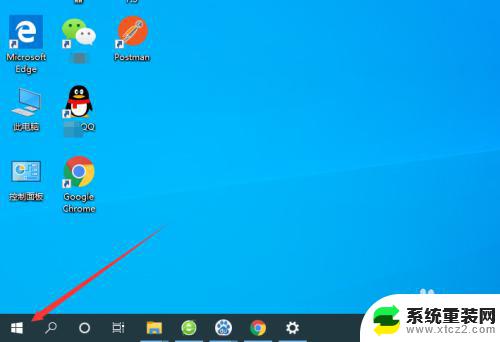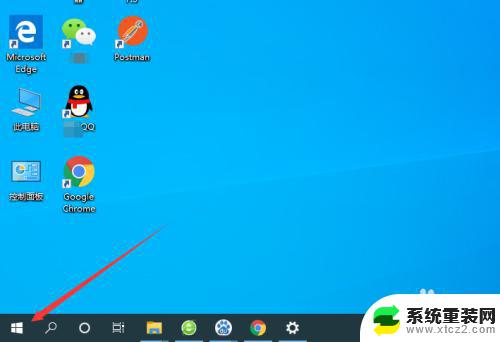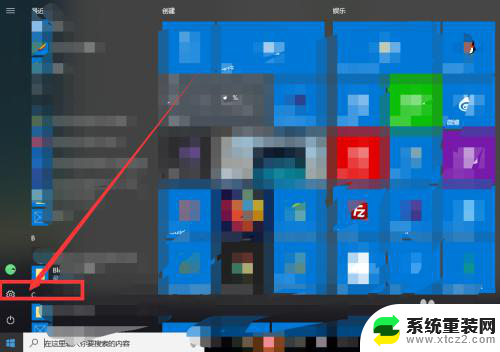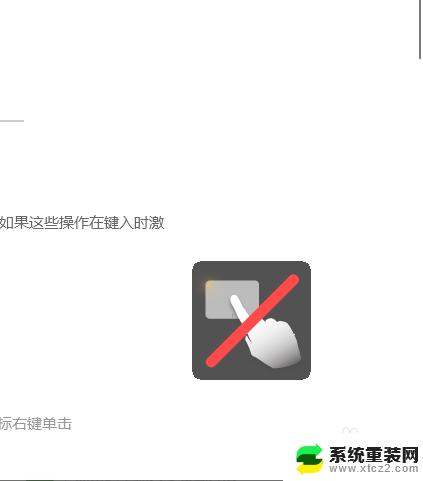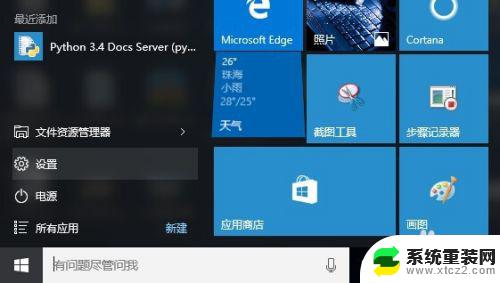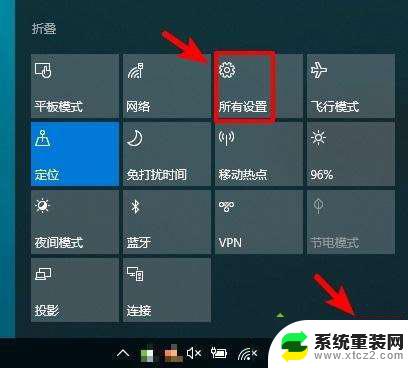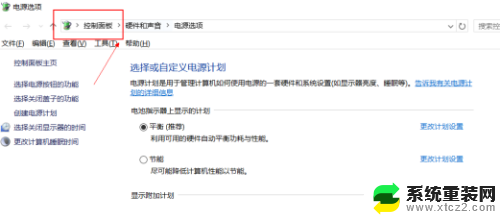笔记本怎么把触摸板关闭 win10触摸板如何关闭
更新时间:2023-12-12 18:04:37作者:xtyang
在使用笔记本电脑时,触摸板是一个非常方便的设备,可以帮助我们更快速地进行操作,有时候我们可能需要关闭触摸板,比如在连接了外部鼠标时,或者在使用键盘进行大量输入时。对于Win10系统的用户来说,关闭触摸板也是非常简单的。下面我将告诉大家一些方法,让我们能够轻松地关闭Win10触摸板,提高我们的使用体验。
具体步骤:
1.打开Win10系统电脑,点击桌面左下角“Windows”图标。
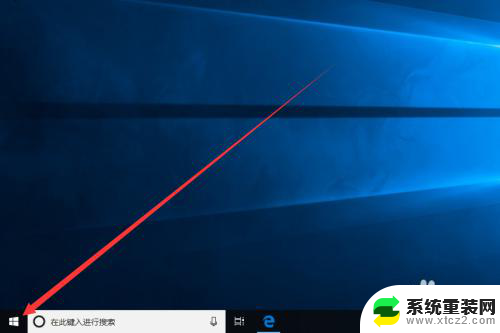
2.在弹出的窗口中,我们找到“设置”图标。并点击进入“Windows 设置”界面。
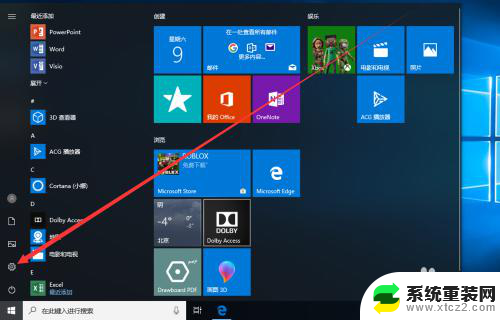
3.在Windows 设置界面中,我们点击“设备”图标进入设备界面。
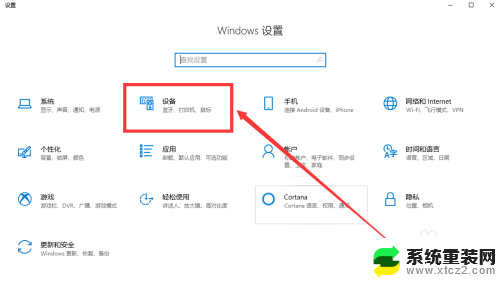
4.在设备界面中,我们点击界面左侧触摸板选项卡,切换至触摸板界面。

5.在触摸板界面中,我们可以看到触摸板默认为开启状态。我们将其更改为关闭即可关闭触摸板。
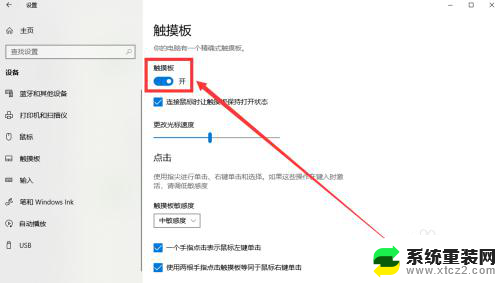
6.如果我们只是希望在连接鼠标时才关闭触摸板,只需取消勾选“连接鼠标时让触摸板保持打开状态”即可。
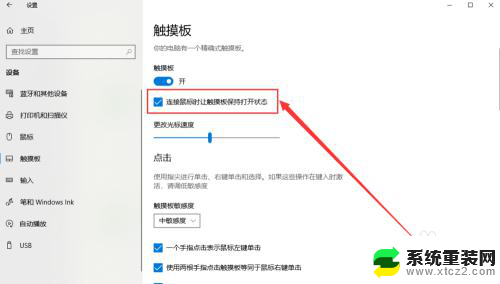
以上就是关于如何关闭笔记本电脑触摸板的全部内容,如果您遇到类似问题,可以按照这些步骤来解决。